NFS (AKA Network File System) ist ein praktisches Netzwerktool, das die Übertragung von Dateien unter Linux superschnell macht. Die Einrichtung ist jedoch mühsam, wenn Sie nicht wissen, was Sie tun.
Hier kommt Webmin ins Spiel. Es ist ein Web-UI-Manager für UNIX-ähnliche Betriebssysteme, der die Einrichtung komplexer Dinge wie NFS einfach macht. In dieser Anleitung zeigen wir Ihnen, wie Sie damit eine NFS-Freigabe einrichten können.

Webmin auf Ubuntu Server einrichten
Bevor Sie Webmin auf Ihrem Ubuntu-Server zum Einrichten von NFS-Freigaben verwenden können, müssen Sie Webmin auf Ihrem Ubuntu-Server einrichten. Um Webmin auf Ihrem Ubuntu-System einzurichten, müssen Sie das neueste DEB-Paket herunterladen und auf Ihrem Computer installieren .
Um die neueste Version von Webmin für Ubuntu herunterzuladen, klicken Sie auf diesen Link und gehen Sie zur offiziellen Webmin-Website . Suchen Sie dort die Schaltfläche „Debian-Paket“ und wählen Sie sie mit der Maus aus, um den Download zu starten.
Sobald das DEB-Paket heruntergeladen wurde, übertragen Sie das DEB-Paket über SSH auf Ihren Ubuntu-Server. Wenn das DEB-Paket auf das Ubuntu-System übertragen wird, installieren Sie es. Gehen Sie dann zu Ihrem Computer, öffnen Sie einen Webbrowser und folgen Sie dem Link unten, um die Webmin-Webbenutzeroberfläche zu öffnen.
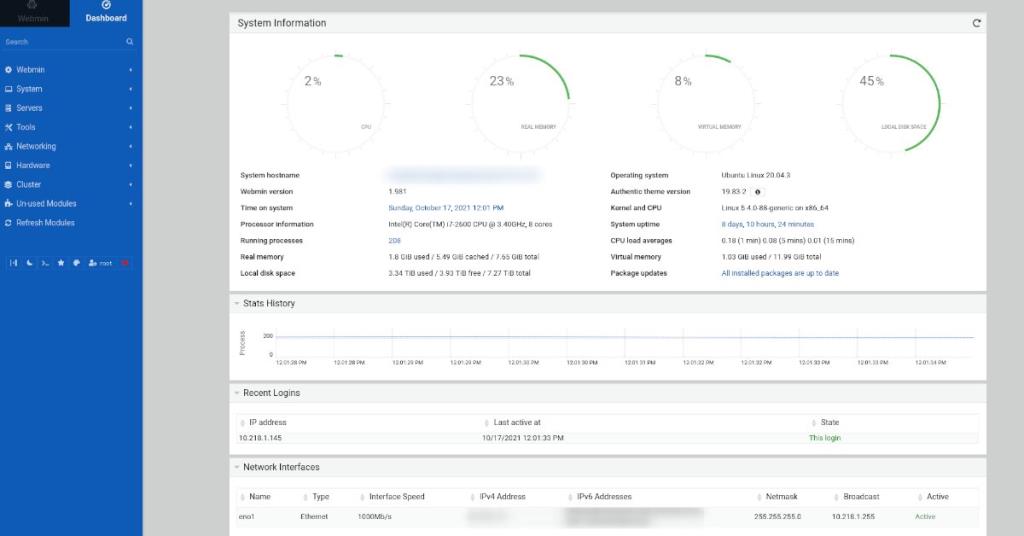
http://YOUR_UBUNTU_SERVER_IP_OR_HOSTNAME:10000
Root-Passwort für Webmin
Um auf die Webmin-Webbenutzeroberfläche auf dem Ubuntu-Server zuzugreifen, müssen Sie Zugriff auf das Root-Konto haben und das Root-Passwort kennen. Unter Ubuntu ist dies leider nicht so einfach, da das Root-Passwort aus Sicherheitsgründen gesperrt ist.

Um das Root-Passwort für Ubuntu zu ändern, gehen Sie wie folgt vor. Melden Sie sich zuerst über SSH beim Ubuntu-Server an. Oder setzen Sie sich an die TTY-Konsole. Wenn Sie sich an der Konsole befinden, verwenden Sie den Befehl sudo -s , um Root-Zugriff auf Ubuntu Server zu erhalten.
sudo -s
Nachdem Sie nun Root-Zugriff erhalten haben, verwenden Sie den Befehl passwd , um das Root-Passwort in Ubuntu zu ändern. Stellen Sie sicher, dass dieses Passwort einprägsam und sicher ist.
passwd
NFS-Pakete auf Ubuntu Server installieren
Wenn Webmin installiert und das Root-Passwort konfiguriert ist, müssen Sie NFS-Pakete auf Ubuntu Server installieren. Ohne diese Pakete kann Webmin Ihre NFS-Freigaben nicht über die Web-Benutzeroberfläche konfigurieren.
Um die NFS-Pakete auf dem Ubuntu-System zu installieren, öffnen Sie ein Terminalfenster und melden Sie sich über SSH an. Oder setzen Sie sich an den Server und interagieren Sie mit der Befehlszeile über die TTY-Konsole.
Verwenden Sie den folgenden apt install- Befehl, um das neueste NFS-Serverpaket mit Terminalzugriff einzurichten.
sudo apt install nfs-kernel-server
Nachdem Sie den obigen apt install- Befehl geschrieben haben, fragt Ubuntu nach Ihrem Passwort. Geben Sie das Passwort Ihres Benutzernamens über Ihre Tastatur ein. Wenn Sie Ihr Passwort eingegeben haben, sammelt Ubuntu alle zu installierenden Pakete. Dann werden Sie aufgefordert, die Y- Taste zu drücken, um zu bestätigen, dass Sie die Pakete installieren möchten. Tun Sie dies, um fortzufahren.
So richten Sie eine NFS-Freigabe in Webmin ein
Um eine NFS-Freigabe in Webmin einzurichten, melden Sie sich zunächst in einem Webbrowser bei der Webmin-Webbenutzeroberfläche an. Suchen Sie nach der Anmeldung die Schaltfläche „Module aktualisieren“ und klicken Sie mit der Maus darauf.
Befolgen Sie nach dem Aktualisieren der Module die nachstehenden schrittweisen Anweisungen, um Ihre NFS-Freigaben in Webmin zu konfigurieren.
Schritt 1: Klicken Sie in der Webmin-Sidebar mit der Maus auf den Abschnitt „Networking“, um die Menüpunkte zu erweitern. Suchen Sie dann im Bereich „Networking“ nach „NFS Exports“ und klicken Sie mit der Maus darauf.
Schritt 2: Suchen Sie im Bereich „NFS-Exporte“ die Schaltfläche „Neuen Export hinzufügen“ und klicken Sie mit der Maus darauf, um einen neuen NFS-Export zu erstellen.

Wenn Sie mit der Maus auf die Schaltfläche „Neuen Export hinzufügen“ klicken, erscheint das Fenster „Exportdetails“. Suchen Sie den Bereich „Verzeichnis zum Exportieren“ und wählen Sie das Symbol neben dem Textfeld aus.
Schritt 3: Nachdem Sie auf das Symbol neben „Verzeichnis zum Exportieren“ geklickt haben, suchen Sie nach dem Ordner, den Sie über NFS freigeben möchten. Suchen Sie dann den Abschnitt „Schreibgeschützt“ und klicken Sie auf „Nein“. Wenn Sie „Nein“ nicht auswählen, ist Ihre NFS-Freigabe nicht beschreibbar.
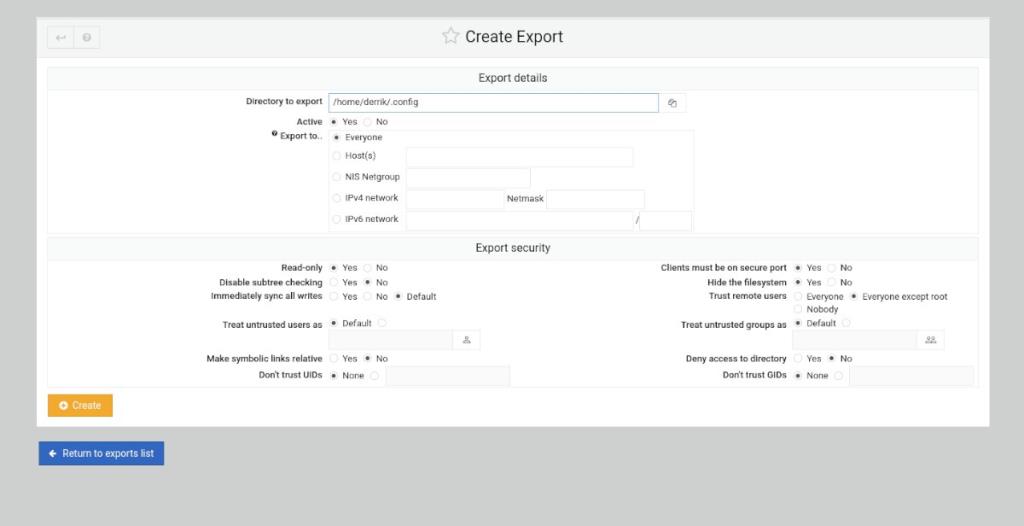
Schritt 4: Nachdem Sie die Schreibeinstellungen geändert haben, gehen Sie die anderen Einstellungen durch und passen Sie Ihre NFS-Freigabe nach Belieben an. Wenn Sie alle Anpassungen abgeschlossen haben, klicken Sie auf die grüne Schaltfläche „Erstellen“, um Ihre neue Freigabe zu erstellen.
Klicken Sie dann auf die Liste „Zurück zu den Exporten“, um zur Liste der NFS-Freigaben in Webmin zurückzukehren.
Schritt 5: Klicken Sie in der Liste der NFS-Freigaben auf „Änderungen anwenden“, um die Änderungen auf Ihre neue NFS-Freigabe zu übernehmen. Wenn Sie diese Schaltfläche auswählen, können Sie über das Netzwerk auf Ihre Freigabe zugreifen.
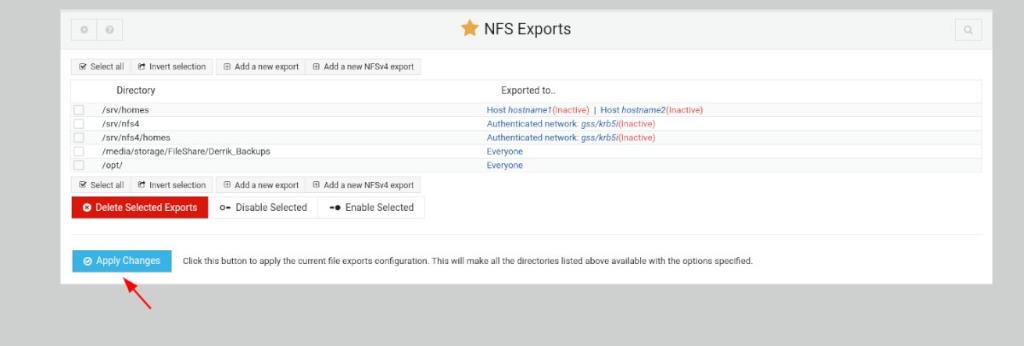
Freigabe einer Freigabe
Sie sind sich nicht sicher, wie Sie Ihre neue NFS-Freigabe unter Linux mounten sollen? Geben Sie den folgenden Befehl unten in einem Terminalfenster ein.
sudo mount YOUR_WEBMIN_LINUX_SERVER_IP_OR_HOSTNAME:/location/of/nfs/export/ /local/location/to/mount/share/


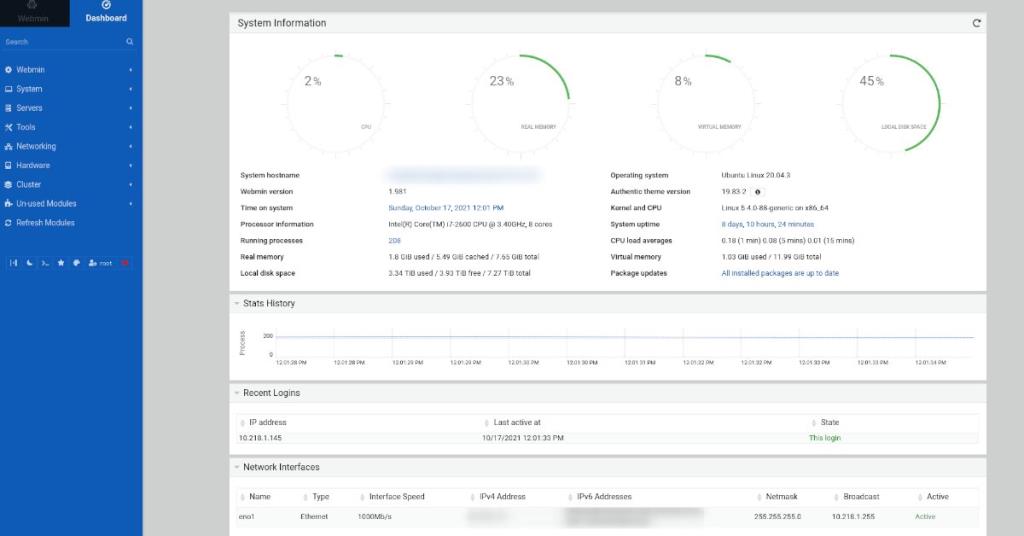

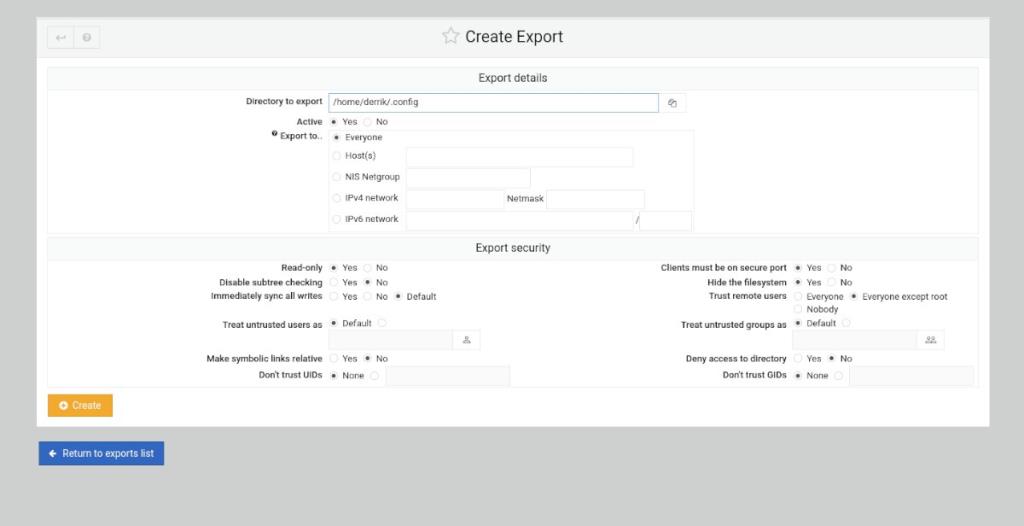
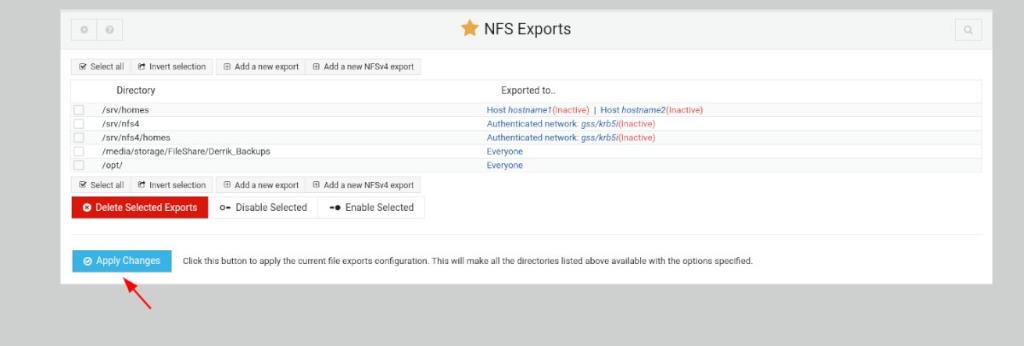


![Laden Sie FlightGear Flight Simulator kostenlos herunter [Viel Spaß] Laden Sie FlightGear Flight Simulator kostenlos herunter [Viel Spaß]](https://tips.webtech360.com/resources8/r252/image-7634-0829093738400.jpg)





